
Windows 10には、PCコンポーネントのあらゆる種類の構成のための多数のグラフィカルツールが含まれています。ただし、cmdコマンドウィンドウからのみ利用できる高度なタスクがまだあります。今日は、Diskpartを使用してハードドライブをクリーニングおよびフォーマットする方法について説明します。
Windows 10ディスクマネージャーは非常に完全で高度なグラフィカルツールですが、Diskpartに統合されているいくつかの機能がありません。これは非常に高度な方法でハードドライブを管理するためのコマンドツールです。グラフィカルツールにはないオプションを使用する必要がある場合があります。DiskpartはWindows XPのすべてのバージョンに含まれています
PCが誤動作していて、ハードドライブが原因であると思われる場合は、Diskpartを使用して問題の解決を試みることができます。また、正しく動作しないメモリカードやペンドライブにも有効です。
Diskpartを使用すると、ハードドライブのパーティションテーブル全体をクリーンアップしてエラーを排除できます
最初のステップは、すべてのストレージユニットのリストを取得することです。このために、スタートメニューから管理者としてcmdウィンドウを実行します。

コマンドウィンドウが開いたら、「diskpart」と入力し(引用符は不要)、Enterキーを押します。これにより、Diskpartアプリケーションが起動します。

次に、接続されているすべてのストレージユニットのリストを取得する必要があります。これにより、失敗したストレージユニットを特定できます。これには、コマンド「list disk」を使用します(引用符なし)。

Diskpart は、接続されているすべてのユニットのリストを返します。修復したいものは、その総容量や使用可能なスペースによって識別できます。この例では、64 GBのペンドライブを使用します。「ディスク3」として識別されていることがわかります。ドライブを正しく識別したことを確認することが重要です。間違った場合、多くの重要なデータが削除される可能性があるためです。

ドライブを正しく識別したことを確認したら、「select disk#」コマンドでドライブを選択し、#記号をドライブの番号に変更する必要があります。
この場合、ディスク3を選択します。

正しいハードドライブが選択されたので、間違いがないことをもう一度確認してください。ドライブ上のすべてのデータをクリーニングするには、「clean」コマンドを使用する必要があります。これにより、パーティションテーブル全体が削除されます。これにより、ドライブ上のすべてのデータが削除されることに注意してください。
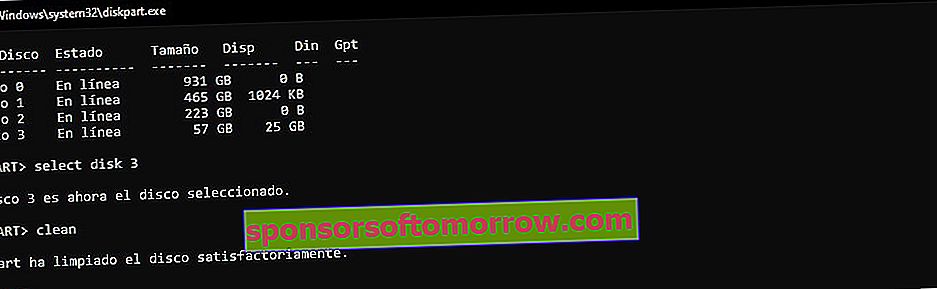
これで、ハードドライブは完全に汚れていません。新しいパーティションを作成するには、便利なWindows 10 Disk Managerを使用できます。このグラフィカルツールは非常に使いやすいです。
開くと、パーティションが割り当てられていないハードドライブが表示されます。

新しいパーティションを作成するには、ドライブを右クリックし、[ 新しいシンプルボリューム ]を選択します。

これにより、ハードドライブに新しいパーティションを作成するプロセス全体をガイドする小さなウィザードが起動します。とてもシンプルなものですが、いつでも迷子にならないように画像ギャラリーを用意しています。
数秒後、ハードドライブがアクティブパーティションとドライブ文字で既に表示されていることがわかります。つまり、再び使用する準備ができています。

これで、ハードドライブは問題なく動作するはずです。ここまで行っても問題が解決しない場合は、修復不可能な損傷を受けている可能性があります。